複数の画像を次々と貼り付けたいときなどに便利です。
また、トリミングをしてから画像を貼り付けることもできます。
| 1. | メニューから[挿入−絵−画像パレット]を選択します。 | ||
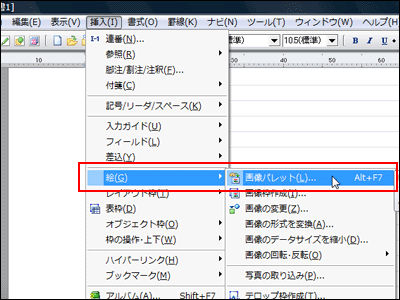 |
|||
| 2. | 画像パレットが表示されます。上側のフォルダで、貼り付けたい画像が保存されているフォルダを選択します。 下側の画像の一覧から、貼り付けたい画像をクリックします。 |
||
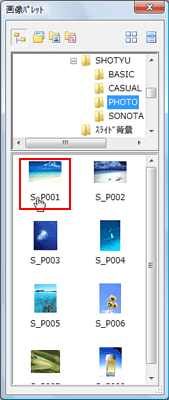 |
|||
| 3. | カーソル位置に画像が貼り付けられます。画像のサイズが大きい場合は[画像サイズ指定]ダイアログボックスが表示されます。 画像の表示サイズや解像度を変更したい場合は、それらを指定して[OK]をクリックします。 そのままでよい場合は[キャンセル]をクリックします。 |
||
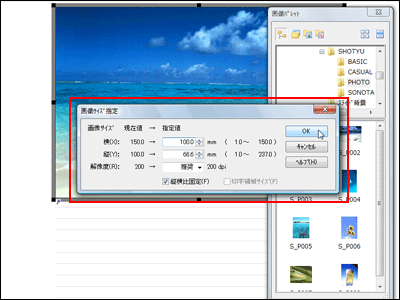 |
|||
| 4. | 複数の画像を貼り付けたい場合は、次に画像を貼り付けたい位置をクリックしてから、画像パレット内の画像の一覧から、貼り付けたい画像をクリックします。 | ||
|
|||
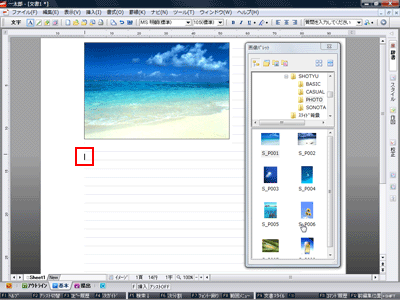 |